Configurar seu ambiente de desenvolvimento no Windows
O Windows convida você a codificar do seu jeito. Use a estrutura ou linguagem de codificação da sua preferência, seja desenvolvendo com ferramentas no Windows ou com ferramentas Linux no Subsistema do Windows para Linux, este guia ajudará você a configurar e instalar o que você precisa para começar a codificar, depurar e acessar serviço para colocar seu trabalho em produção.
Ferramentas para desenvolvedores
![]()
Dev Home
Monitore seu trabalho nos widgets de desempenho do Sistema, no GitHub e no painel centralizado. Obtenha a instalação e integre novos projetos com a ferramenta de configuração do computador.
Instalar o Dev Home
![]()
Dev Drive
Aprimore o desempenho armazenando arquivos de projeto em um Dev Drive e mantenha os arquivos seguros com designação de confiança, configuração antivírus e filtros anexados.
Criar um Dev Drive

Configuração do WinGet
Consolide a instalação manual do computador e a integração do projeto a apenas um comando confiável e repetível.
Criar um arquivo de configuração
![]()
Subsistema do Windows para Linux
Use sua distribuição do Linux favorita totalmente integrada com o Windows (sem mais necessidade de inicialização dupla).
Instalar o WSL
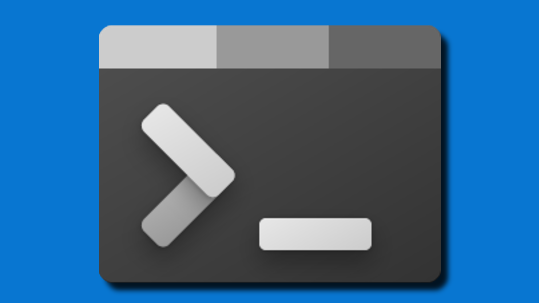
Terminal do Windows
Personalize seu ambiente de terminal para trabalhar com vários shells de linha de comando.
Instalar o Terminal

Gerenciador de Pacotes do Windows
Use o cliente winget.exe, um gerenciador de pacotes abrangente, com sua linha de comando para instalar aplicativos no Windows.
Instalar o Gerenciador de Pacotes do Windows

Microsoft PowerToys
Ajuste e simplifique sua experiência com o Windows para obter maior produtividade com esse conjunto de utilitários de usuário avançado.
Instalar o PowerToys
![]()
Subsistema do Windows para Android
O Subsistema do Windows para Android™️ permite que seu dispositivo Windows 11 execute aplicativos Android que estão disponíveis na Amazon Appstore.
Saiba mais
Windows Copilot
Em breve, chegará a primeira plataforma de computador a fornecer assistência centralizada de IA e projetada para ajudar as pessoas a agir e realizar. Consulte o Anuncio no blog.
Inscreva-se para receber atualizações
Caminhos de desenvolvimento
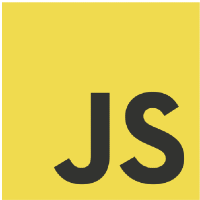
Introdução ao JavaScript
Comece a usar o JavaScript configurando seu ambiente de desenvolvimento no Windows ou no Subsistema do Windows para Linux e instale o Node.js, o React, o Vue, o Express, o Gatsby, o Next.js ou o Nuxt.js.

Introdução ao Python
Instale o Python e obtenha a configuração do ambiente de desenvolvimento no Windows ou no Subsistema do Windows para Linux.
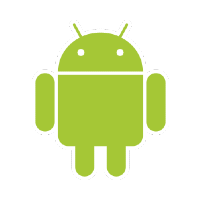
Introdução ao Android
Instale o Android Studio ou escolha uma solução multiplataforma como .NET MAUI, React ou crie um PWA e configure seu ambiente de desenvolvimento no Windows.

Introdução à criação de aplicativos do Windows
Comece a criar aplicativos da área de trabalho para Windows usando o SDK de Aplicativo do Windows, a UWP, o Win32, o WPF o Windows Forms ou a atualizar e implantar aplicativos da área de trabalho existentes com Ilhas XAML e MSIX.

Introdução ao C e ao C++
Comece a usar o C, C++ e o assembly para desenvolver aplicativos, serviços e ferramentas.
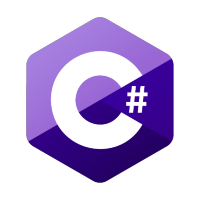
Introdução ao C#
Comece a criar aplicativos usando o C# e o .NET.
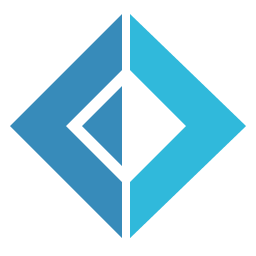
Introdução ao F#
Comece a criar aplicativos usando o F# e o .NET.
![]()
Introdução ao Rust
Introdução à programação usando o Rust, incluindo como configurar o Rust para Windows consumindo o crate do windows.
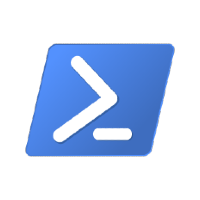
Introdução ao PowerShell
Comece a usar a automação de tarefas e o gerenciamento de configuração multiplataforma por meio do PowerShell, um shell de linha de comando e uma linguagem de scripts.

Introdução ao Docker Desktop para Windows
Crie contêineres de desenvolvimento remoto com suporte do Visual Studio, VS Code, .NET, Subsistema do Windows para Linux ou uma variedade de serviços do Azure.
![]()
Introdução ao Blazor
Comece a usar o Blazor, uma estrutura de interface do usuário do cliente dentro do ASP.NET Core. Use as linguagens HTML, CSS e C# (em vez de JavaScript) para criar componentes de interface do usuário e aplicativos de página única para a Web.
Mais para desenvolvedores
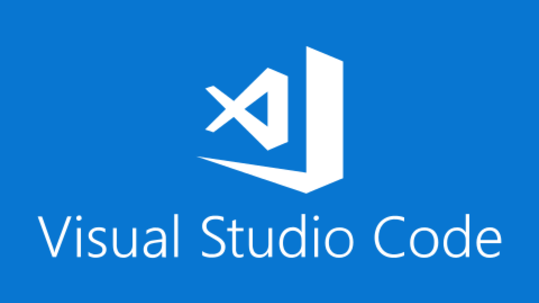
VS Code
Um editor de código-fonte leve com suporte interno para JavaScript, TypeScript, Node.js, um avançado ecossistema de extensões (C++, C#, Java, Python, PHP, Go) e runtimes (como .NET e Unity).
Instalar VS Code
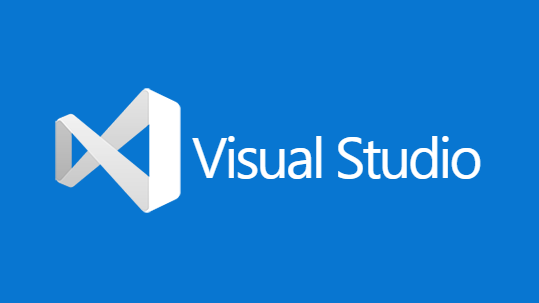
Visual Studio
Um ambiente de desenvolvimento integrado que você pode usar para editar, depurar, compilar código e publicar aplicativos, incluindo compiladores, o preenchimento de código do IntelliSense e muitos outros recursos.
Instalar o Visual Studio
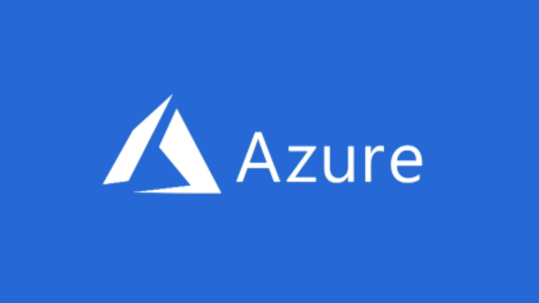
Azure
Uma plataforma de nuvem completa para hospedar seus aplicativos existentes e simplificar o novo desenvolvimento. Os serviços do Azure integram tudo o que você precisa para desenvolver, testar, implantar e gerenciar seus aplicativos.
Configurar uma conta do Azure

.NET
Uma plataforma de desenvolvimento de software livre com ferramentas e bibliotecas para compilar qualquer tipo de aplicativo, incluindo Web, móvel, área de trabalho, jogos, IoT, nuvem e microsserviços.
Instalar o .NET
Executar o Windows e o Linux
O WSL (Subsistema do Windows para Linux) permite aos desenvolvedores executar um sistema operacional Linux paralelamente ao Windows. Ambos compartilham o mesmo disco rígido (e podem acessar os arquivos uns dos outros), a área de transferência dá suporte para copiar e colar dados entre os dos sistemas normalmente, sem a necessidade de inicialização dupla. O WSL permite a você usar BASH e fornece o tipo de ambiente mais conhecido pelos usuários do Mac.
Saiba mais na documentação do WSL.
Você também pode usar o Terminal do Windows para abrir todas as suas ferramentas de linha de comando favoritas na mesma janela com várias guias ou em vários painéis, sejam elas o PowerShell, o prompt de comando do Windows, o Ubuntu, o Debian, a CLI do Azure, o Oh-my-Zsh, o Git Bash ou todos os anteriores.
Saiba mais na documentação do Terminal do Windows.
Fazer a transição entre Mac e Windows
Confira nosso guia para fazer a transição entre o ambiente de desenvolvimento Mac e Windows (ou o Subsistema do Windows para Linux). Ele pode ajudar você a mapear a diferença entre:
Documentação de desenvolvimento de jogos
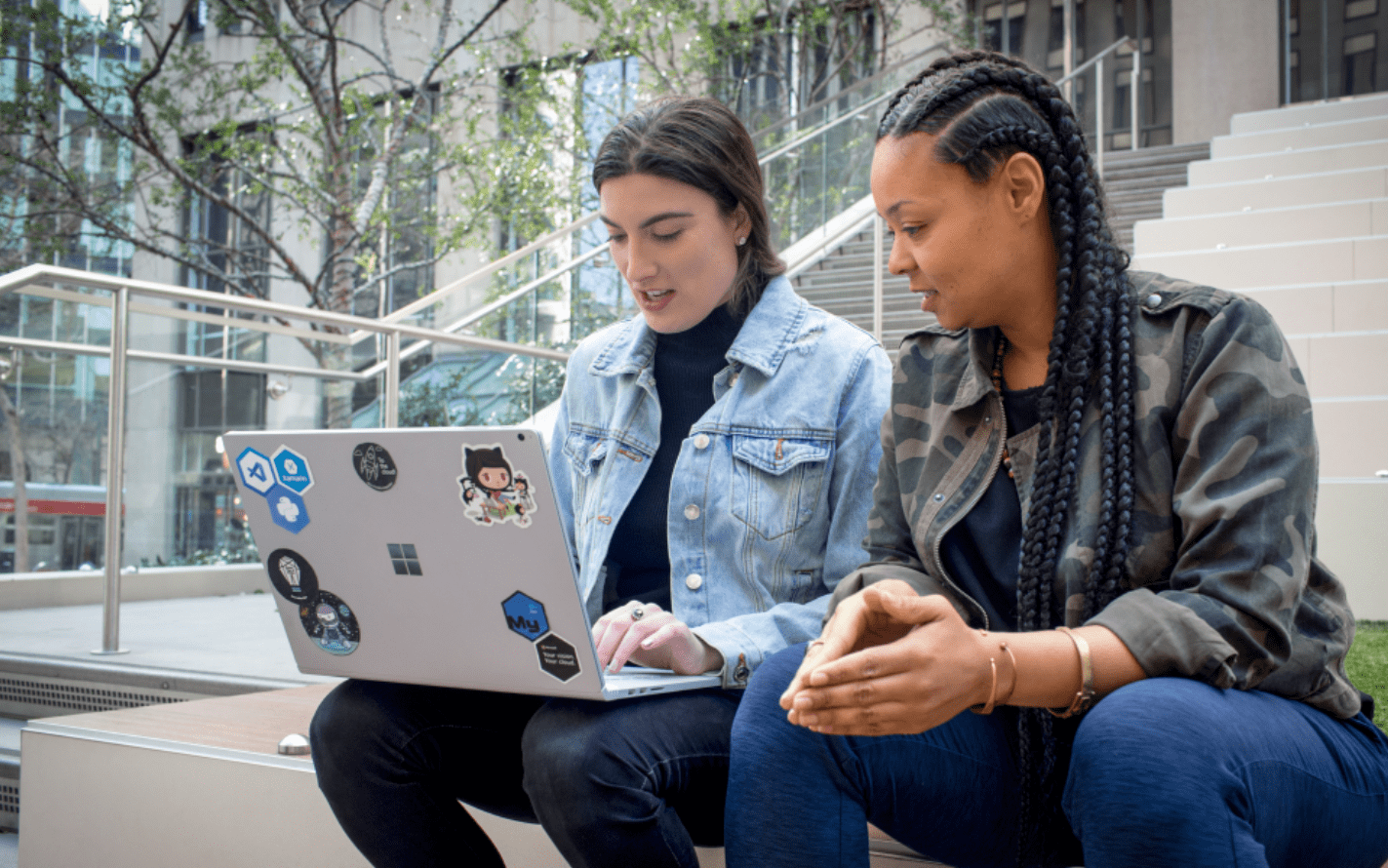
Windows developer
Comentários
Em breve: Ao longo de 2024, eliminaremos os problemas do GitHub como o mecanismo de comentários para conteúdo e o substituiremos por um novo sistema de comentários. Para obter mais informações, consulte https://aka.ms/ContentUserFeedback.
Enviar e exibir comentários de
